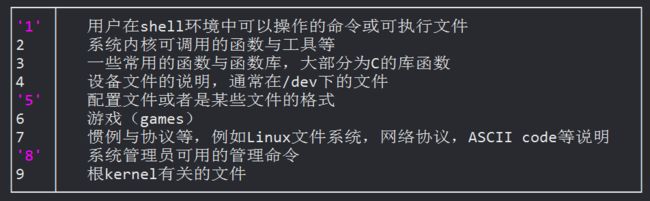目录导读
- 图形界面
- X Window与命令行模式的切换
- Linux的登录方式
- 终端界面登录Linux
- 基础命令熟悉
- 重要的热键
- 在线求助:man, info
- 超简单文本编辑器:nano
- 正确的关机
- 切换执行等级
1.图形界面:
"会话":指的是可以使用不同的图形界面来操作整个Linux系统。不同的图形界面并不是只改了桌面背景,而是整个显示、控制、管理、图形软件都不相同。
目前提供的图形界面有:GNOME(默认是进入这个)、KDE
2. X Window与命令行模式的切换
命令行模式也称为终端界面(terminal或console)
Linux默认的情况下会提供6个Terminal来让用户登录,切换方式:
Crtl + Alt + F1~F6 的组合键
系统会将这F1~F6对应的终端界面的命名为:tty1 ~ tty6的terminal界面
切换回 X Window 界面:
Ctrl + Alt + F7
3.Linux的登录方式:
(1)纯文本界面 (即运行等级 run level 3)
注:登录该环境时,tty7是没有任何东西的,在tty1~tty6任意终端界面中使用startx命令就可以启动X Window界面
(2)图形界面 (即运行等级 run level 5) --- 默认登录环境
注:该登录环境下有:tty1~tty7, 其中tty7就是开机完成后的默认等待登录的图形那个界面
4.终端界面登录Linux
localhost login:ql2012jz
password:
[ql2012@localhost ~]$_
注:
~ 表示用户的主文件夹,它是个变量,例如root用户,~就代表/root,ql2012jz用户,~就代表/home/ql2012jz
$ 就是常提到的提示符(一般用户的提示符)
# 是root用户的提示符
5.基础命令熟悉
注:· 在Linux中严格区分大小写
· [ql2012@localhost ~]$ "在这里输入命令", 为了方便,采用下面的形式做笔记
· 在命令模式里面执行命令时,会有两种主要情况:
1.输入命令后直接显示结果然后回到命令提示符,等待下一个命令的输入,如date
2.进入到该命令的环境,知道结束该命令才回到命令提示符的环境,如 bc
(1)显示日期与时间:date
>> date # The Aug 17 09:42:32 CST 2017
>> date +%Y-%m-%d/%H:%M #2017-08-17/09:44 注意:理解
(2)显示日历:cal
>> cal #显示当月的日历,且今日反白显示
>> cal [year] #显示整年的日历,如cal 2017
>> cal [[month] year] #显示特定月份的日历,如cal 10 2017
(3)调用计算器:bc
>> bc #进入计算器中(本质是进入到一个程序中)
>> quit #退出该计算(退出该程序)
注:支持运算符:+ - * / ^ %
对于/运算符而言,默认仅输出整数部分,如果要输出小数部分,就得执行scale=number,number表示小数点后的位数
>> bc
>> scale=3 # 表示输出小数点后三位
6.重要的热键:Tab、Ctrl-c、Ctrl-d
(1)Tab键
具有"命令补全"和"文件补齐"的功能
'命令补全':一串命令的第一个命令后面
'文件补齐': 一串命令的第二个命令后面
(2)Ctrl-c组合键
暂停正在运行的程序
(3)Ctrl-d组合键
表示键盘输入结束,可以用来代替exit的输入
退出此次登录状态
7.在线求助'man page' 与 'info page'
支持info命令的文件默认是放在:/usr/share/man 目录下
通过更改:/etc/man.config 文件可以更改man page的查询路径
对于不知道的命令或文件格式,可以用man或info来查询
(1)man page
当不清楚某个命令或相关文件的用法,就可以
>> man date #查看date的用法
出现在 man page页面中:DATE(1)
DATE是命令名称,(1)代表一般用户可使用的命令,这里面的数字是有意义的
注意:
按'空格'键往下翻页
按'q'键来离开man的环境
在man page页面中,任何位置处输入 '/word' 就可以定位word的关键字
(2)info page
支持info命令的文件默认是放在:/usr/share/info 目录下
info与man的用途差不多,都是用来查询命令的用法或者是文件的格式。只是info page 则是将文件数据拆成一个一个段落,每个段落用自己的页面来撰写,并且在各个页面中还有类似页面的"超链接"来跳到各个不同的页面中,每个独立的页面也被称为一个节点(node)。
(3)其他的有用的文件(document)
这些帮助文件放在:/usr/share/doc 目录下
8.超简单文本编辑器:nano
Linux中有许多文本编辑器,最重要的是vi,这里先介绍一个nano文本编辑器
(1)使用nano:nano fileName
>> nano Test.java #Test.java存不存在都没关系,有的话就打开旧文件,否则就打开新文件
(2)比较重要的几个组合键
Crtl-G:取得在线帮助(help)
Crtl-X:离开nano软件,若修改过就会提示是否保存文件
Crtl-O:保存文件(如果有权限的话)
Crtl-R:从其他文件读入数据,可以将某个文件的内容粘贴到本文中
Crtl-W:查询字符串
Crtl-C:说明目前光标所在行数与列数
Crtl-_:可以直接输入行号与列号,快速定位光标到某行某列处
Alt-Y:校正语法功能开启与关闭
Alt-M:可以支持鼠标来移动光标的功能
注:Ctrl-G或F1就能够显示出完整的nano内命令说明
9.正确的关机
Linux是多用户多任务的,当自己的任务做完之后,要退出,不可以直接强制关闭主机电源,因为,此时或许还有别人在使用该主机
正常情况下要关机,需要注意:
查看系统的使用状态
>> who #查看目前有谁在线
>> netstat -a #查看网络的链接状态
>> ps -aux #查看后台执行的程序
通知在线用户关机的时刻
>> shutdown #关闭系统
>> reboot #重启系统
(1)数据同步写入磁盘
为了提高系统的工作性能,会将一些数据临时存放在内存中,但由于某些突发事故,使得系统不正常关闭,会造成内存中的这些临时数据没被写入磁盘中,造成数据更新不正常。因此,在关机前,需要执行sync命令
[ql2012@localhost ~]$ sync #用于将内存中的数据写入到磁盘,此时只能更新 ql2012 用户的数据
[root@localhost ~]# sync #将整个系统中的数据更新至磁盘中
(2)惯用的关机命令:shutdown
远程关机必须要有root权限,一般情况下,除了在主机前面是以tty7图形界面登录系统外,不论用什么身份都能关机
>> shutdown [option] ... TIME [MESSAGE]
参数:
[option]
-t sec :经过sec秒后关机
-k :不是真正的关机,只是发出警告消息
-r :在将系统的服务停掉后就重启(常用)
-h :将系统服务停掉后就关机(常用)
-n :不经过init程序,直接以shutdown的功能来关机
-f :关机并开机后,强制略过fsck的磁盘检查
-F :系统重启后,轻质进行fsck的磁盘检查
-c :取消已经在进行的shutdown命令内容
TIME :这是必须有的参数,指定系统的关机时间,可以是时间差也可以是具体时间点
eg.
[root@localhost ~]# shutdown -h now #立即关机
[root@localhost ~]# shutdown -h 20:23 #在20:23关机
[root@localhost ~]# shutdown -r +30 'The System will reboot' #30分钟后重启,并显示消息给在线的用户
(3)重启、关机:reboot, halt(终止), poweroff
reboot:重启
poweroff:强制关闭硬件,会立即执行硬件关闭的操作
halt:能在不理会目前系统的状态,进行硬件关机执行halt时,会先调用shutdown,再执行halt,但是shutdown会逐次关闭各服务之后才关机。
注:halt, poweroff, shutdown的区别?
shutdown实际上是调用 init 0, init 0 会关闭相关的服务之后,再调用halt或者poweroff。其实主要区别是halt和poweroff,做没有ACPI(Advanced Configuration and Power Management Interface)系统上,halt只是关闭了os,电源还在工作,你得手动取按一下那个按钮,而poweroff会发送一个关闭电源的信号给acpi。但在现在的系统上,他们实际上都一样了
作者:makefifo
链接:https://www.zhihu.com/question/22060662/answer/24675289
来源:知乎
我的实验结果:
shutdown 和 halt 的关闭效果一样,均会关闭相应的服务再关机
'poweroff -f' 则是立即关机,效果就像直接按了电源按钮一样。强制关机
10.切换执行等级
系统的运作模式:共有7种, run level 0 ~ 6
run level 0: 关机, shutdown命令实际上是切换到该模式
run level 3: 纯命令模式
run level 5: 含有图形界面的模式
run level 6: 重启
(1)如何切换各模式
[root@localhost ~]# init 0 #切换至run level 0, 即关机了
[root@localhost ~]# init 5 #切换至run level 5, 即图形界面模式
[root@localhost ~]# init 6 #切换至run level 6, 即重启了